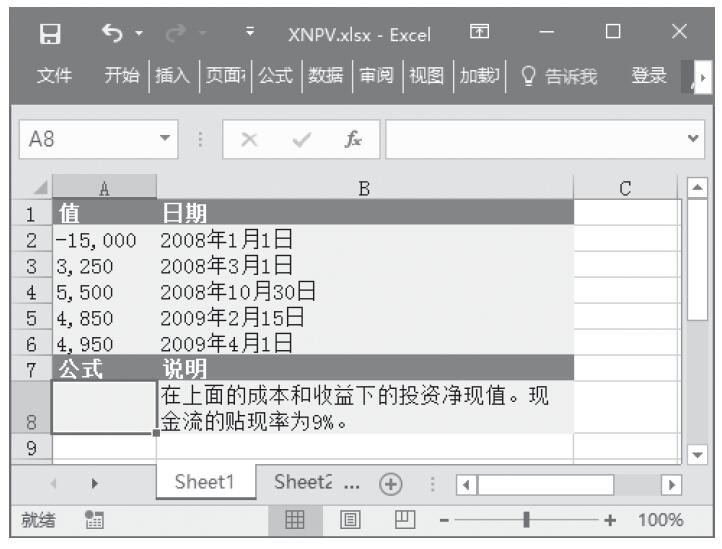用户如果想显示或隐藏分级显示的各个级别,则可以通过单击相应的分级显示数字按钮 或显示/隐藏按钮
或显示/隐藏按钮 和
和 来实现。
来实现。
数字1的级别是最高的,单击按钮 ,则显示最高一级的内容,而不显示其他明细数据。数字2的级别其次,单击按钮
,则显示最高一级的内容,而不显示其他明细数据。数字2的级别其次,单击按钮 ,会同时显示1级和2级的内容,其他的编号依次类推,如果要显示所有级别的明细数据,单击数字最大的按钮即可。
,会同时显示1级和2级的内容,其他的编号依次类推,如果要显示所有级别的明细数据,单击数字最大的按钮即可。
在同一级别的数据内容中会包含多个分组,单击“显示” 按钮可以展开显示相应分组中的明细数据,单击“隐藏”
按钮可以展开显示相应分组中的明细数据,单击“隐藏” 按钮则可以隐藏相应的分组数据。
按钮则可以隐藏相应的分组数据。
此外还可以通过功能区的按钮来完成分级显示的隐藏或显示操作。
如图23-12所示的工作表中已经建立了分级显示。
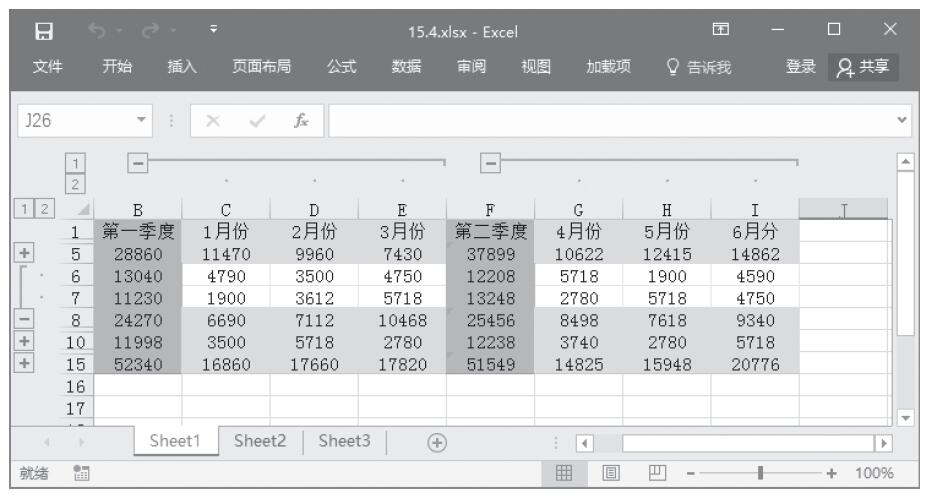
图23-12 局部展开前
选择单元格B8,然后依次单击“数据”选项卡“分级显示”单元组中的“显示明细数据”按钮 ,此时的工作表如图23-13所示。
,此时的工作表如图23-13所示。
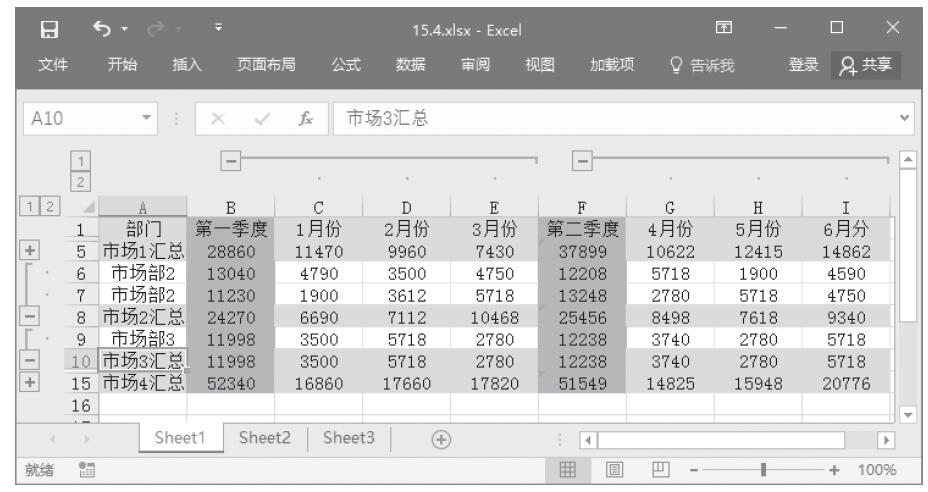
图23-13 局部展开后
此时如果选中单元格B8,然后再依次单击“数据”选项卡“分级显示”单元组中的“隐藏明细数据”按钮 ,此时的工作表如图23-12所示。
,此时的工作表如图23-12所示。
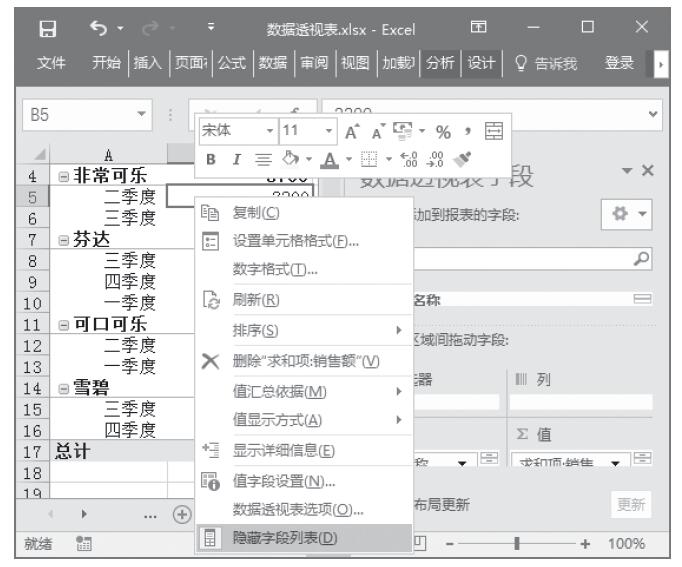
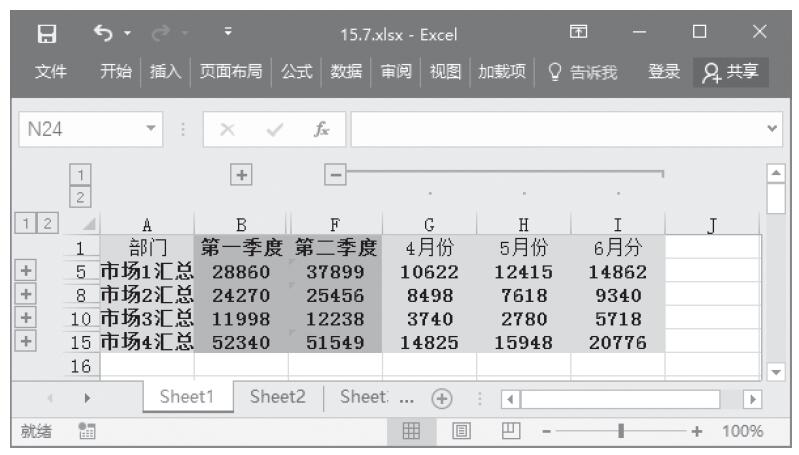

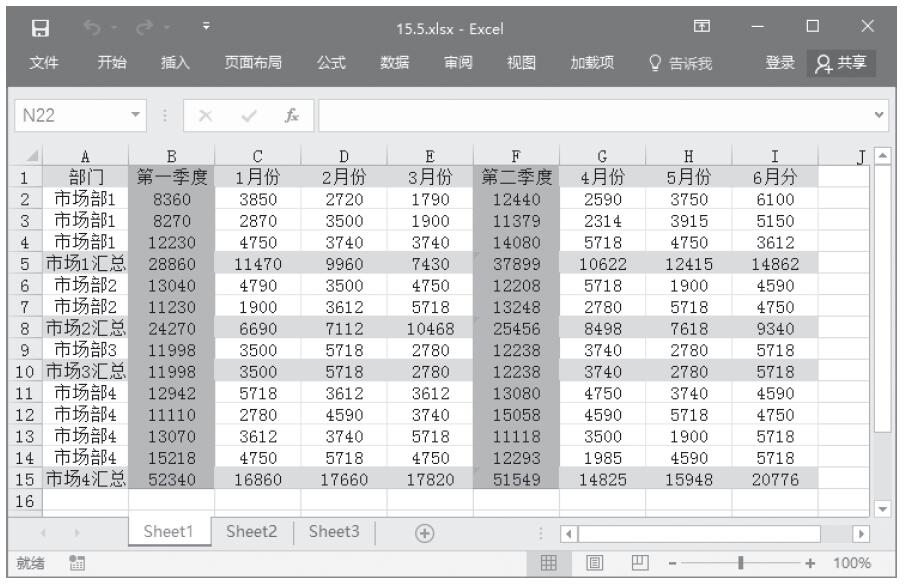
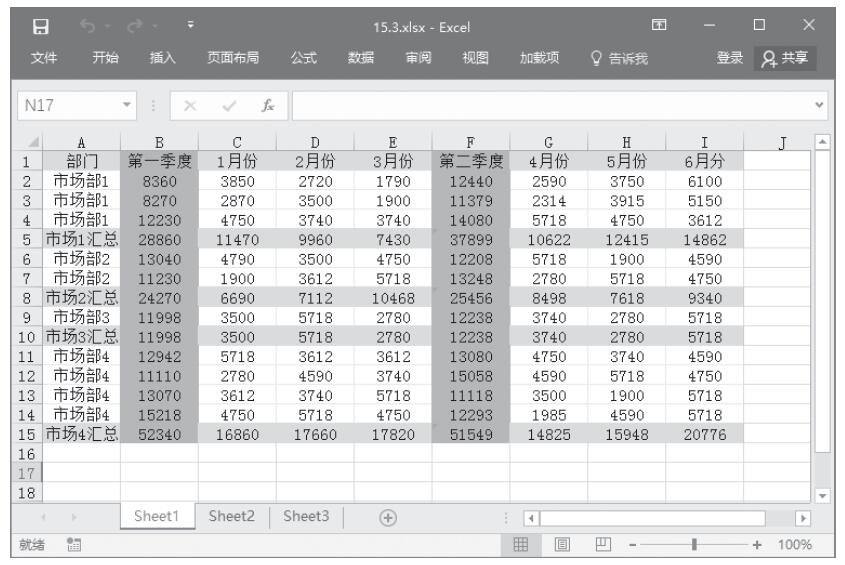
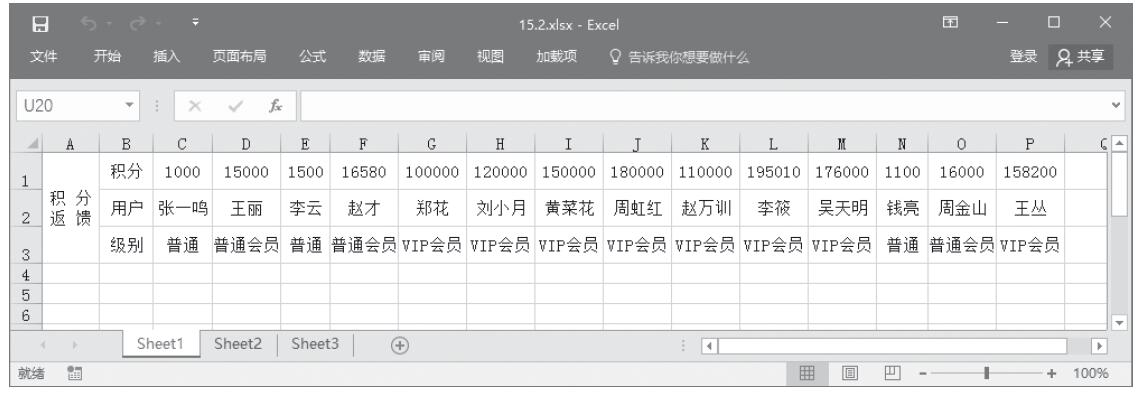
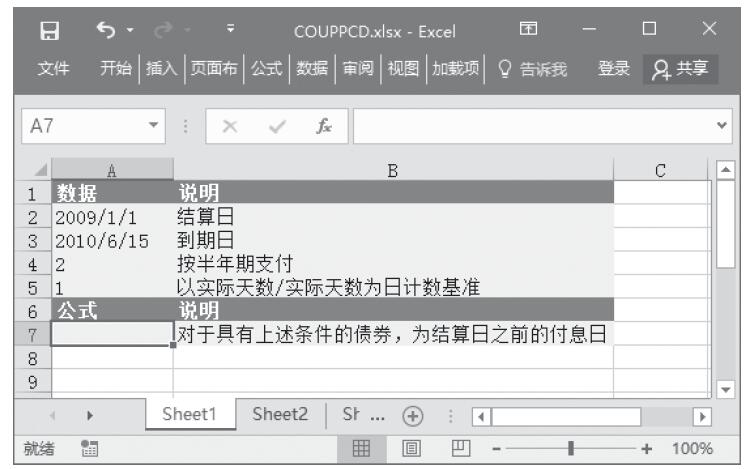
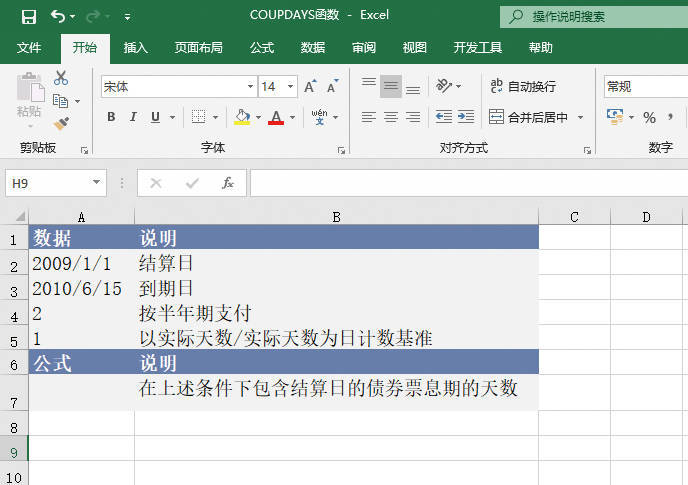
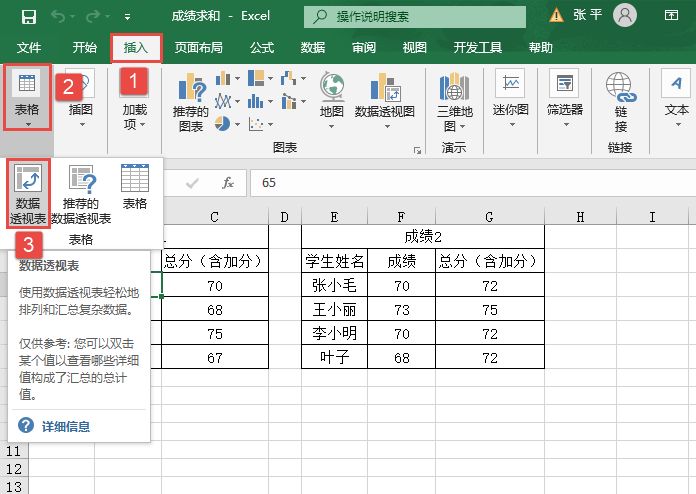
![抛开图表来制图[借尸还魂]](https://www.dgxue.com/excel/img2/image00672.jpeg)